- バッテリスロットの端子部分には絶対に触れないでください。接触不良の原因になります。
- 電源が入っているときや、スリープ状態にバッテリパックを交換すると、作業中のデータが失われます。電源ランプ(
 )が点滅しているときには、一度スリープ状態から復帰し、作業中のデータを保存してからWindowsを終了し、本機の電源を切ってください。
)が点滅しているときには、一度スリープ状態から復帰し、作業中のデータを保存してからWindowsを終了し、本機の電源を切ってください。 - 特に必要でない限り、バッテリパックの取り付けや取り外しをしないでください。故障の原因になります。
|
本機で使用できるバッテリパックは次の通りです。
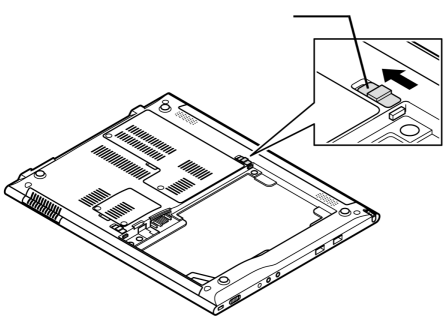 バッテリイジェクトロック
|
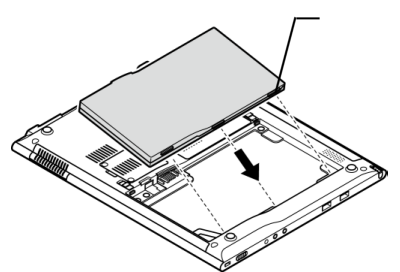 ツメ
|
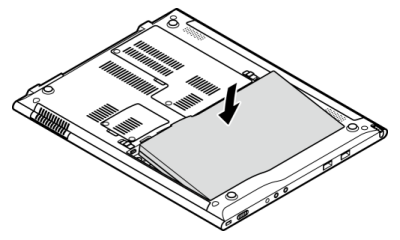 |
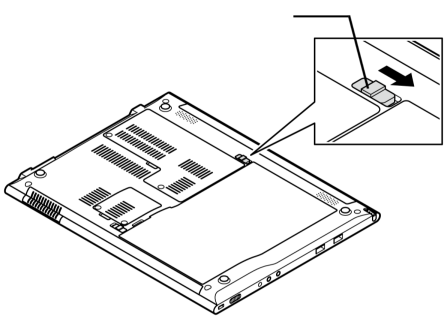 バッテリイジェクトロック
|
以上でバッテリパックの取り付けは完了です。
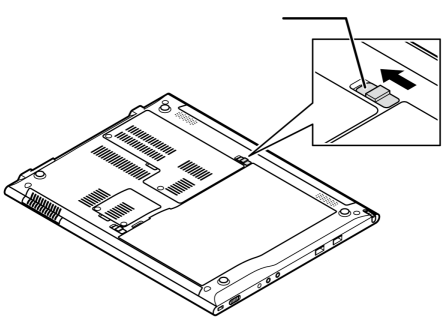 バッテリイジェクトロック
|
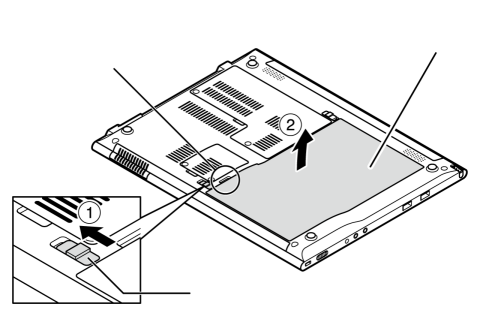 バッテリパック
バッテリアンロック
ここに指をかけて、バッテリパックを
持ち上げてください |
以上でバッテリパックの取り外しは完了です。